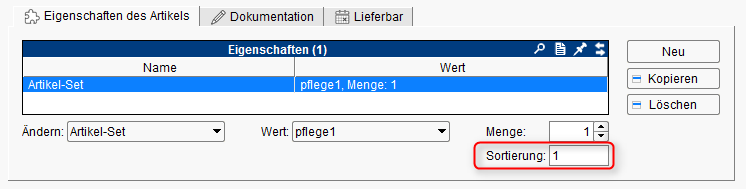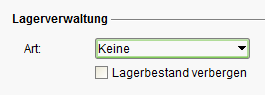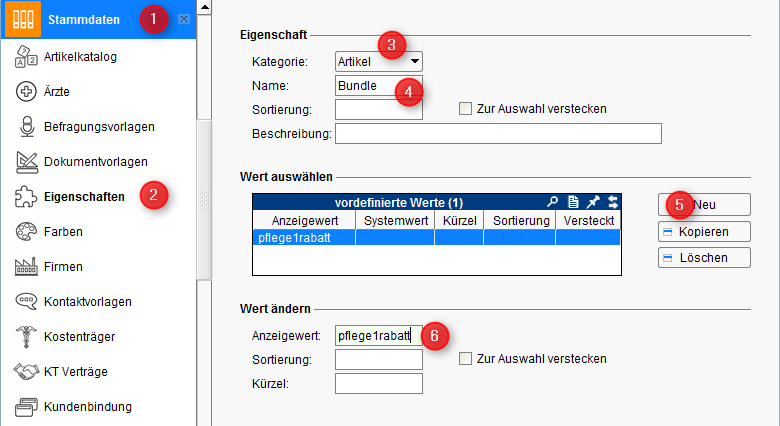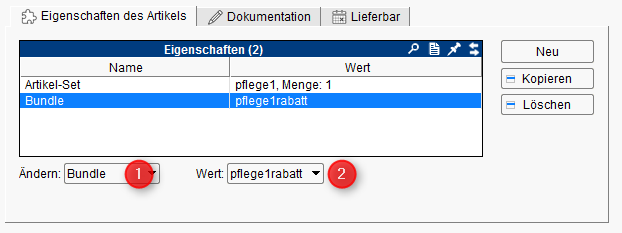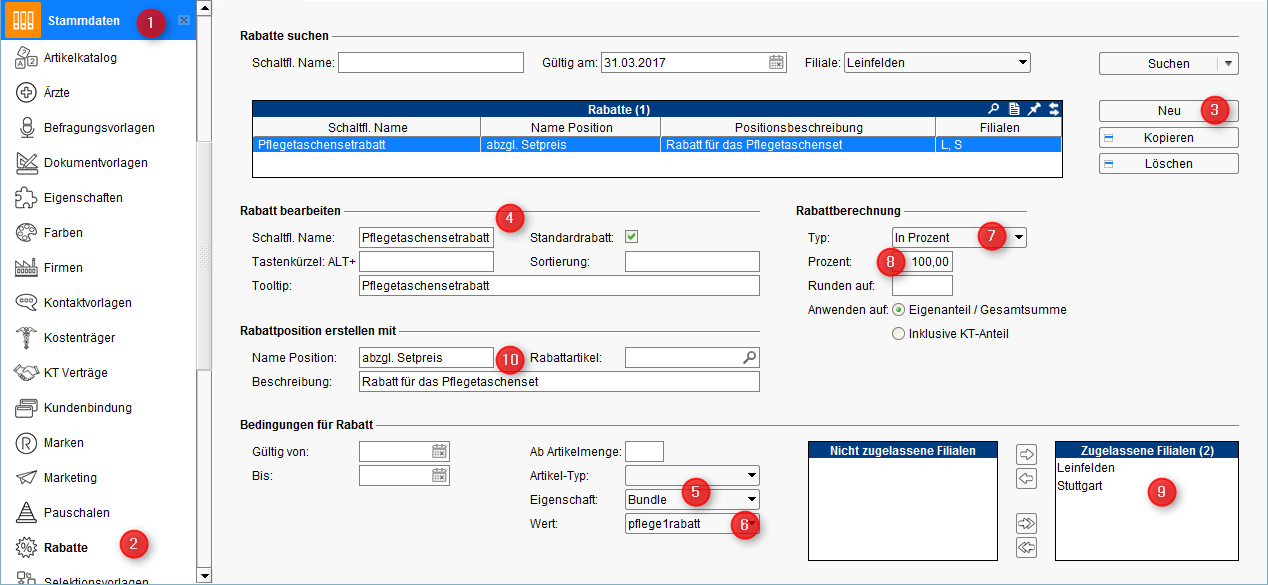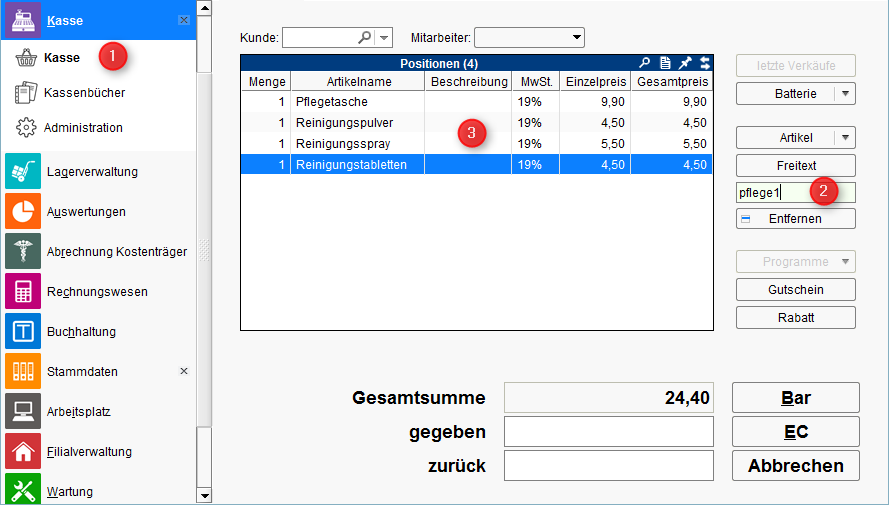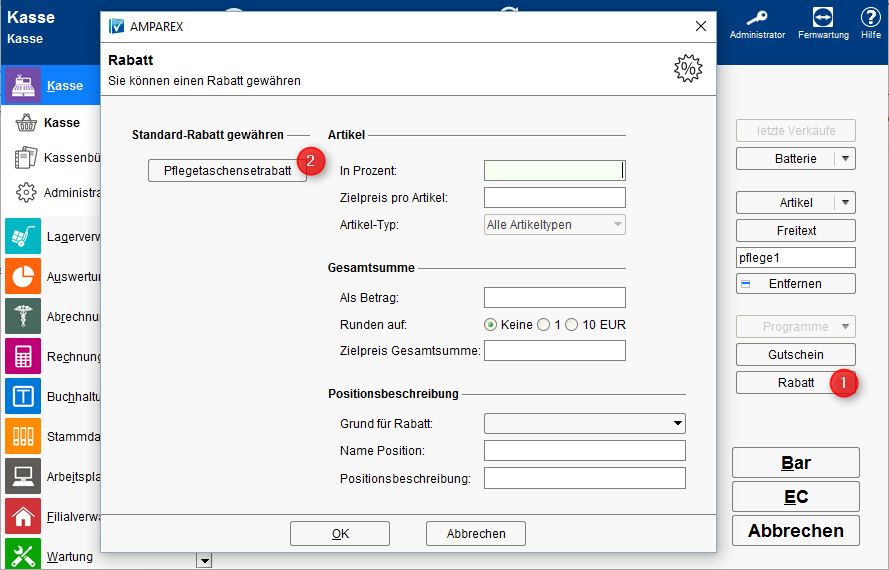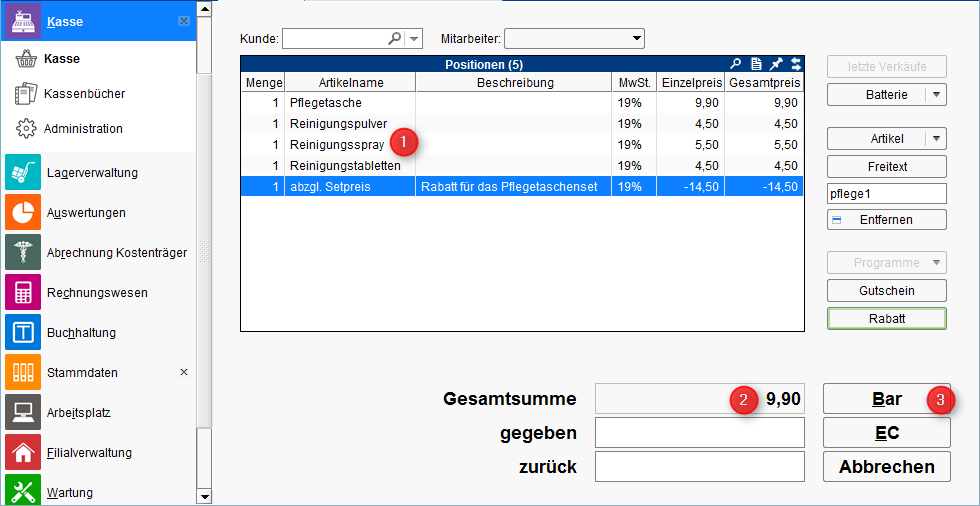| Beschreibung |
|---|
| Erstellen Sie ein Artikel-Set wie oben beschrieben. Legen Sie allerdings zusätzlich einen Artikel an, welchen den Namen des Sets widerspiegelt - z. B. 'Pflegetasche'. Dieser Artikel bekommt im Reiter 'Verkaufspreise' den reduzierten 'Bundle Verkaufspreis' und die Artikel-Set Eigenschaft (z. B. pflege1) wie oben beschrieben. Achten Sie bei der Artikel-Set Zuweisung darauf, dass dieser Artikel 'Pflegetasche' durch die Sortierung am Anfang steht (Sortierung '1') und die enthaltenen anderen Set-Artikel danach (z. B.: 2, 3, 4 usw.).
|
| Im Reiter 'Lagerverwaltung' tragen Sie die Art der Lagerhaltung bei diesem Artikel 'keine' ein. |
| Um nun einen Paketpreis zu realisieren, müssen über einen Rabatt später die enthaltenen Artikel in dem Paket rabattiert werden. Dazu wird eine weitere Eigenschaft benötigt. Erstellen Sie in den 'Stammdaten (1) → Eigenschaften(2)' eine neue Eigenschaft (Neu anlegen) mit der Kategorie 'Artikel' (3) und dem Namen: z. B. Bundle (4). Über [NEU] (5) fügen Sie dieser neuen Eigenschaft einen Wert hinzu: z. B. pflege1rabatt (5).
|
| - Diese Eigenschaft fügen Sie jetzt den enthaltenen Artikel in dem Paket als zusätzliche Eigenschaft hinzu (Ändern 'Bundle' (1) und als Wert "pflege1rabatt" (2)) -NICHT dem zuvor erstelltem Paket-Artikel 'Pflegetasche'.
- Dadurch werden die im Paket enthaltenen Artikel reduziert, im Lager entsprechend ausgebucht und der Kunde zahl den reduzierten Paketpreis.
- Dabei sieht er sogar die Ursprünglichen Einzelpreise und sieht den tatsächlichen Preisvorteil des Paketes.
|
| - Erstellen Sie in den 'Stammdaten (1) → Rabatte (2)' einen neuen Rabatt (3) mit dem Namen: z. B. Pflegetaschensetrabatt (4).
- Wählen Sie in diesem Rabatt die Eigenschaft 'Bundle' (5) und den Wert 'pflege1rabatt' (6) aus.
- Im Auswahlfeld 'Typ' (7) wählen Sie den Eintrag 'In Prozent' (7) und darunter den Wert '100' (8) aus.
- Achten Sie darauf, dass Sie alle Filialen für den Rabatt frei geben (9) in welchen dieses Set angeboten wird.
- Optional geben Sie noch einen Namen der Position bzw. eine Beschreibung (10) ein. Diese tauchen als Rabattposition später auf.
|
| - Im Angebot oder in der Kasse (1) geben Sie im Feld 'Schnellsuche' (2) den Namen des Artikel-Sets (hier im Bsp. 'pflege1') gefolgt von der Eingabetaste ein.
- AMPAREX sucht nun nach allen Artikel welchem diesen Set zugewiesen wurden und fügt alle Artikel des Sets in das Angebot oder dem Barverkauf ein (3).
|
| - Klicken Sie anschließend auf die Schaltfläche 'Rabatt' (1) und wählen Sie den zuvor erstellten Rabatt aus - hier im Bsp. 'Pflegetaschensetrabatt' (2).
|
| - Alle Artikel, bis auf den ersten (1), werden nun um 100% rabattiert und der zu zahlende Paket Preis (2) wird angezeigt.
- Wird das Angebot oder der Barverkauf abgeschlossen (3), werden die Artikel in dem Set aus dem Lager ausgebucht.
|